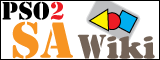シンボルアートが完成した。
サムネイルの作成
保管庫で使うシンボルアートのサムネイルを作ります。
ゲーム内のスクリーンショットを撮る
※撮影の前に※
オプションの「撮影設定」で「スクリーンショット撮影時のインターフェイス表示」の「表示する」にチェックが入っていないと、
シンボルアートリストだけでなく 発言したSAも撮影画像に反映されませんので注意が必要です。
(初期設定のまま変更してない場合は問題ありません)
クイックメニューを開いた状態で
マウスカーソルでチャット欄のシンボルアートを開く
シンボルアートにクイックメニューが重ならないようにして
「スクリーンショット撮影」を押す。
撮影完了
※キーボードの「Print Screen」キーでも撮影できます。
画像の切り抜き
撮影したスクリーンショットは
My Documents\SEGA\PHANTASYSTARONLINE2\pictures
に保存されています。
保存されたスクリーンショットをペイントで開きます。※ほかにもソフトあるよ
範囲選択ツールで切り取ります。
新規作成したときにキャンパスサイズを小さくしてから貼り付けると良いです。
あとは「アップロードする前に」のサムネイルについてをお読みください。
※保存するときは「名前をつけて保存」でファイルの種類をJPEGもしくはPNGにしましょう。
Wikiへのアップロード
作ったサムネイルを左の[添付]に

中身を確認したsarファイルを右の[添付]に
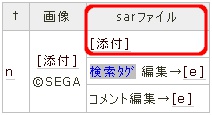
※「アップロードする前に」のsarファイルについてをお読みください
検索タグの編集 (12/09/01追加)
目的の作品を探しやすくするために、検索タグを記入します
右の[e]を押して内容を編集してください
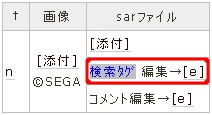
検索タグ記入のルール(暫定)
・「出展作品のタイトル」「キャラクター名」は必須
・タグとタグは半角スペースで区切る
・ファイル名やコメント欄にキーワードが含まれている場合も、タグ欄に記入
・英数字の場合は、できればカタカナの読みも併記(SEGA セガ など)
・上記の他、「シチュエーション(PSE、戦闘不能 など)」「セリフ(長い場合は一部)」などご自由に
※過去に投稿されたものについては有志の方々が順次記入されていますが、
基本的には投稿者様の責任においてタグ設定を行なうようにしてください。
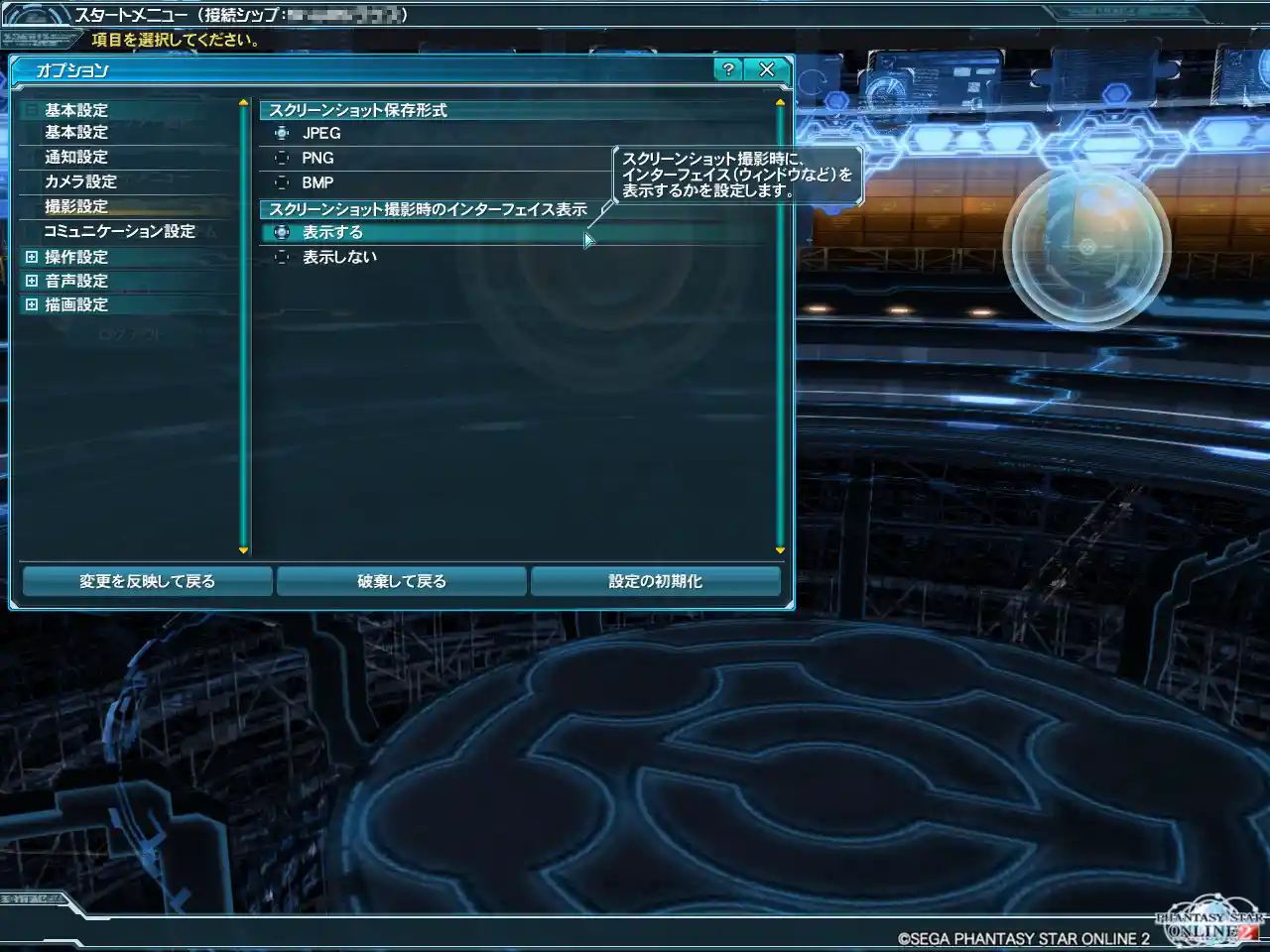


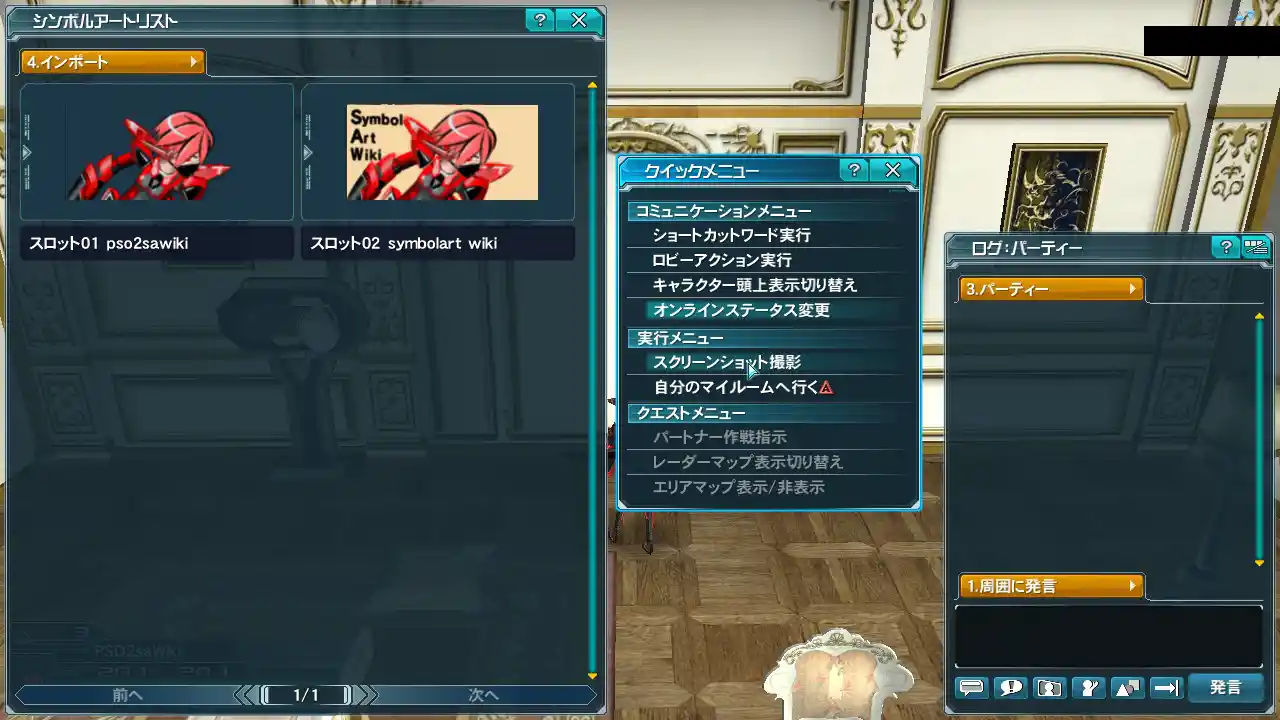
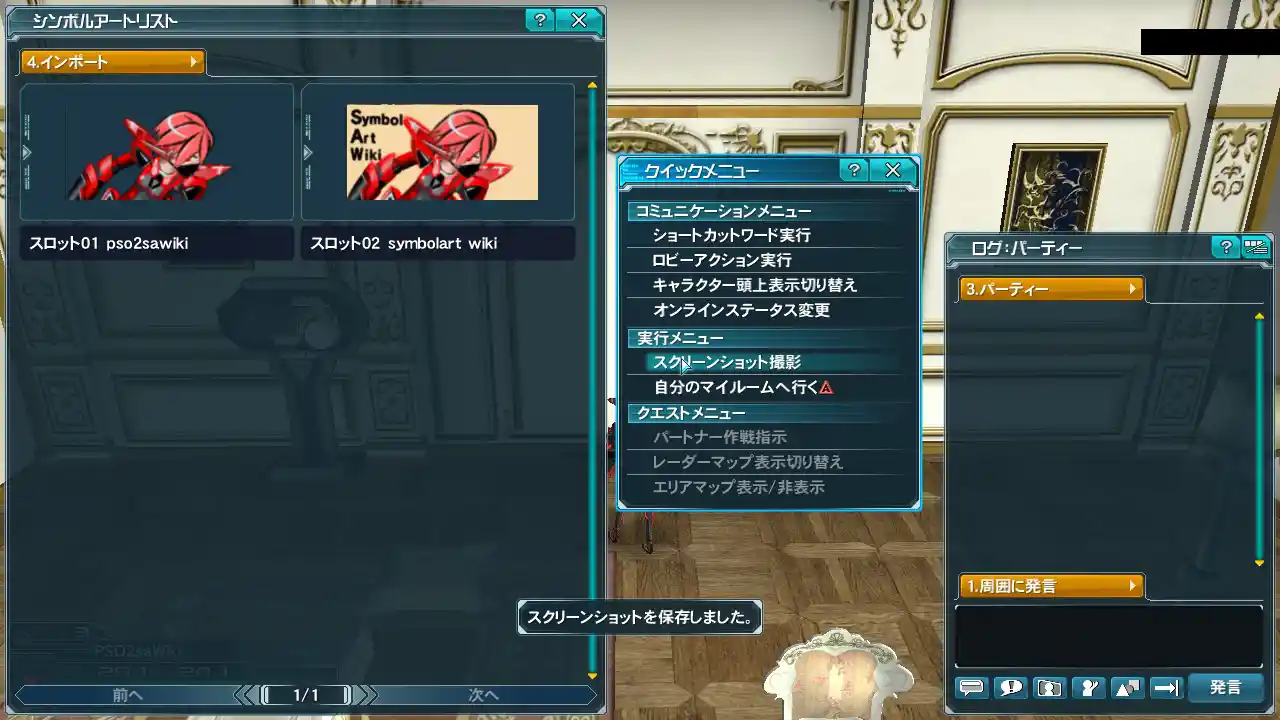
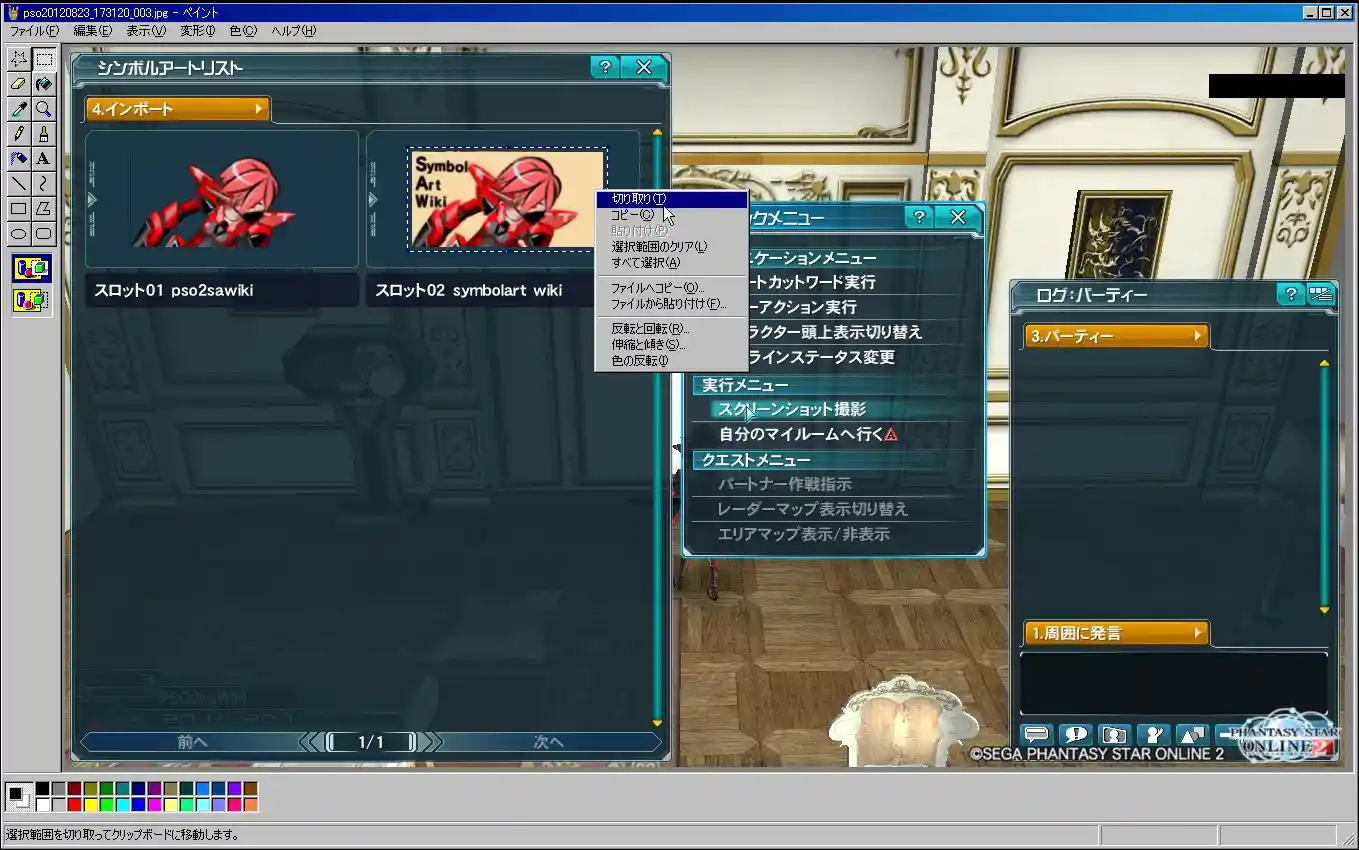
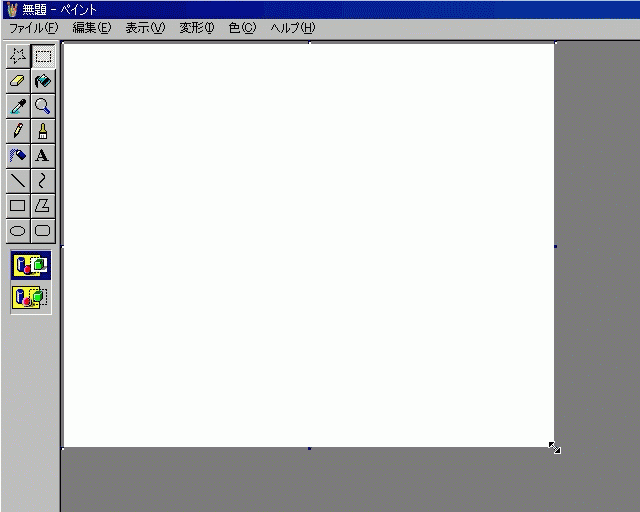

 展覧室の新規作成
展覧室の新規作成![[tip]](https://cdn.wikiwiki.jp/to/w/common/image/face/tip.gif?v=4)